Kako se vrniti v Windows 10 po 11. različici

- 982
- 101
- Pablo Johnson
Delo na vodilnem operacijskem sistemu je popolno prestižno, zato je število preizkuševalcev pred predstavitev vedno veliko. Toda tu je datum uradne predstavitve izdelka, registrirani uporabniki sistema Windows 10 pa se počasi začenjajo posodabljati na trenutni sklop, tako rekoč, načrtovano. Niso vsi nemoteno posodobitev, saj so zahteve za žlezo v novem OS precej trde. Toda tudi med tistimi, ki niso imeli nobenih težav z migracijo, se pojavi veliko uporabnikov, ki se iz takšnih ali drugačnih razlogov odločijo, da se bodo vrnili v staro različico operacijskega sistema. Danes bomo razmislili.

Zakaj obstaja želja, da bi se vrteli nazaj oken
Nova programska oprema, zlasti tako zapletena, kot je operacijski sistem, je skoraj vedno "surova", z veliko pomanjkljivosti in napak. Obstajajo pogoste napake, ki vodijo do delne nedelovanja komponent OS, periferne opreme ali programov, ki jih namesti uporabnik. Windows 11 ni izjema. Imetnik rekorda glede števila nezadovoljnih. Med najpogostejšimi razlogi, ki prisilijo uporabnike, da se vrnejo na "deset", lahko imenujemo naslednje:
- Prehod v Windows 11 je potekal skozi naslednjo posodobitev, torej samodejno brez sodelovanja, in ga niste načrtovali in ga sploh niste pripravili. Ta razlog ne ustreza toliko;
- Migracija se je izkazala za problematično, novi operacijski sistem deluje z okvarami in številnimi napakami in potrebujete vsaj stabilnost, ki jo je zagotovil "ducat";
- Nekatera oprema, v kateri prej ni bilo težav, je začela delovati napačno-morda zaradi nepopolne skladnosti računalnika s sistemskimi zahtevami, morda zaradi nezdružljivosti voznikov. Vsekakor počakajte, da težava odpravi težavo, običajno ni časa;
- Možno je, da se je želja po vrnitvi v Windows 10 pojavila zaradi dejstva, da nekateri stari programi delujejo v novem OS. To je še posebej pogosto pri programski opremi za igre, kjer se aktivno vključujejo številni kritični sistemski viri;
- Končno je z vmesnikom Windows 11 precej nezadovoljno število uporabnikov, ki je z njihovega vidika postalo manj prijazno in priročno. Še posebej kritizirala opravilno vrstico, ki je izgubila nastavitve, zahvaljujoč jo prilagoditvi.
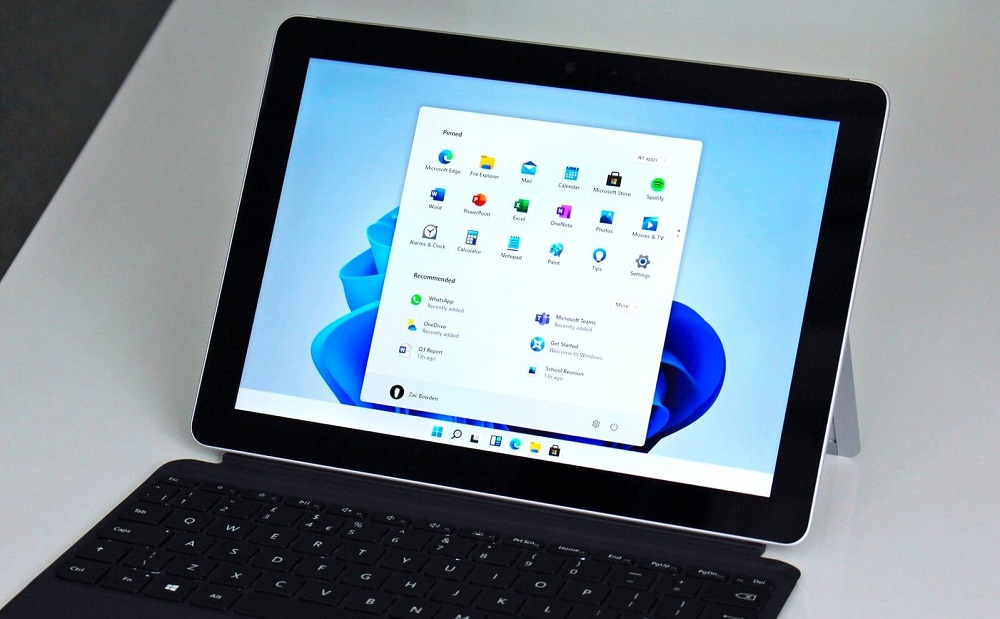
Vsekakor je bilo v Microsoftu to upoštevano, kar je omogočilo, da se v staro operacijsko sobo popolnoma neboleče vrnemo. Rekli boste, da 10 dni za polno testiranje sistema Windows ni dovolj in da boste v veliki meri prav. V tem primeru obstaja način, da testni čas povečate na dva meseca, po katerem bo edini način, da se vrnete na "deset", njegova čista namestitev.
Zakaj točno 10 dni? Dejstvo je, da so vsi podatki o nastavitvah starega OS shranjeni v datoteki Windows.Staro, ki se običajno nahaja v korenu sistemskega diska in ima precej veliko velikost. Po 10 dneh po namestitvi se ta datoteka samodejno izbriše in brez nje postane samodejno obnovitev brez izgube podatkov nemogoče. Podaljšanje obdobja testiranja do 60 dni, samo odložite brisanje te datoteke.
Načini, kako vrteti Windows 11 na različico 10
Microsoft trdi, da Windows 11 deluje hitreje kot njegov predhodnik. Toda tudi če je to res, kar veliko dvoma, povečanje uspešnosti popolnoma izravnava pomanjkljivosti, ki smo jih omenili v prejšnjem razdelku.
Torej poskusi, da bi se trenutno vrnili, sploh niso osamljeni primeri. Morda se bo v prihodnosti vse spremenilo, a za zdaj veliko uporabnikov išče načine, kako se vrniti v naročje "več deset". Za to ima novi operacijski sistem standardno orodje, ki vam omogoča čim hitreje izvajanje te operacije. Seveda je metoda primerna le, če ste se preselili v Windows 11 s posodobitvijo iz "desetine". Druga omejitev, kot je že omenjeno, je desetdnevno obdobje od trenutka prehoda, po katerem je posledica odstranitve Windows.Stari ne bodo imeli kaj obnoviti.
Najprej razmislite o polni različici sistema z Windows 11 do 10.
Klasična različica: Vrnite se na prejšnjo različico OS za 10 dni
Pravzaprav je veliko uporabnikov dovolj za to obdobje, da se končno odločijo, ali bodo še naprej obvladali Windows 11 ali se vrnili v običajno okolje. V drugem primeru ima novi OS poseben algoritem, ki olajša tak povratni način brez kakršnih koli posledic:
- Skozi meni "Start" ali z uporabo kombinacije Win+I zaženemo pripomoček za sistem parametrov;
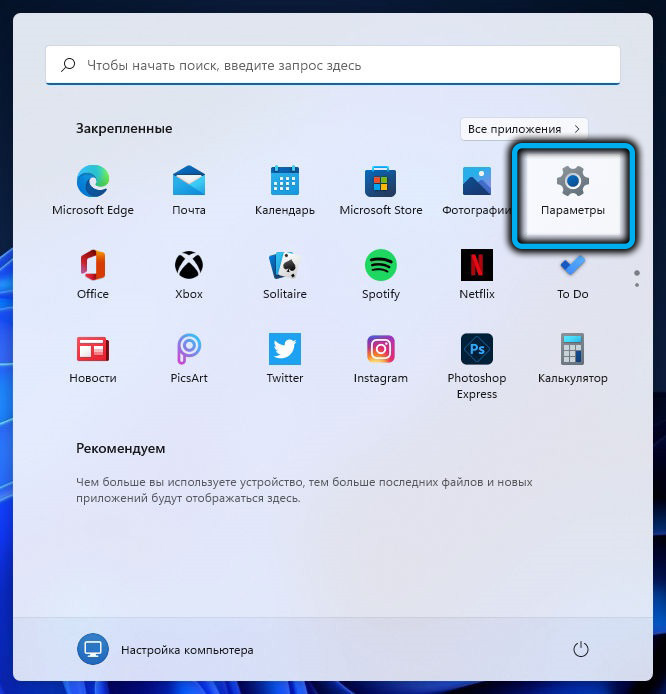
- izberite zavihek "Sistem";
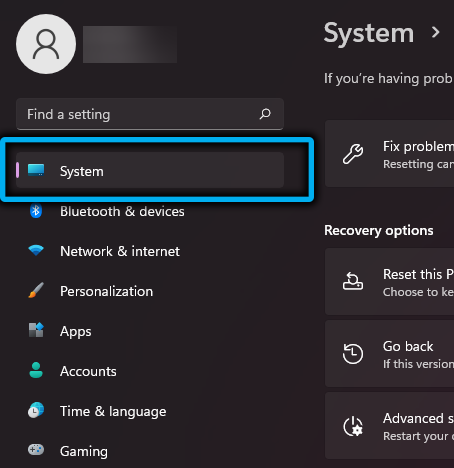
- V desnem bloku kliknite na razdelek "Obnova";
- Blok bo posodobljen, iščemo razdelek »Obnovitveni parametri« v njem in na nasprotno "prejšnjo različico Windows" Vstavite gumb nazaj ";
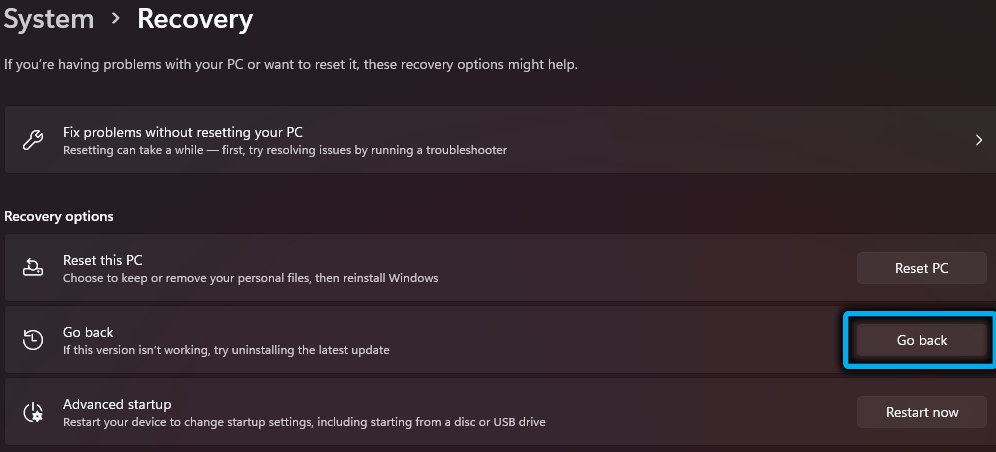
- Odpre se novo pogovorno okno, v katerem boste morali navesti razlog, zakaj se želite vrniti v stari OS (možnost je obvezna, ne da bi navedli vsaj en razlog iz predlaganega gumba "Naslednji" bo neaktivno). Lahko navedete svoj razlog ali razjasnite izbrano v ustreznem polju;
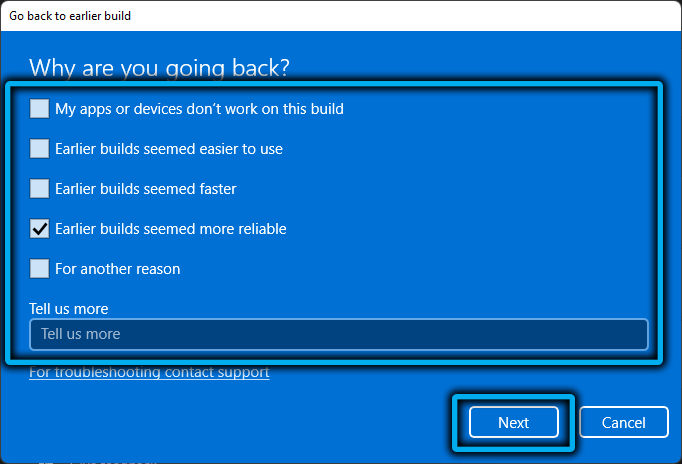
- V novem oknu vas bodo poskusili odvrniti od povratnega obrata in predlagali vzpostavitev vseh najnovejših posodobitev, ki po mnenju razvijalcev lahko odpravijo težave, ki so se pojavile. Kliknite gumb "Ne, hvala", da nadaljujete postopek povratnega sistema v sistemu Windows 10;
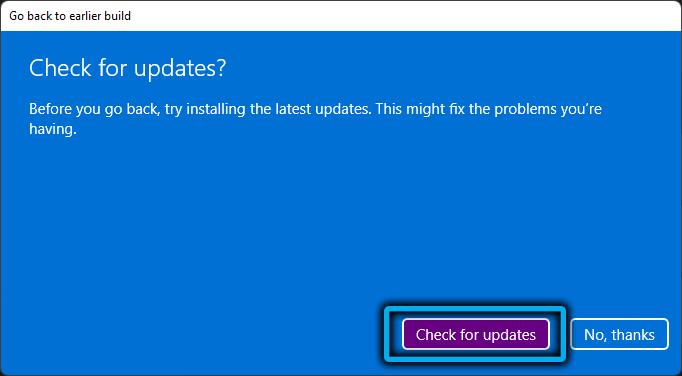
- V naslednjem oknu boste opozorili, da bo treba aplikacije, nameščene po prehodu, ponovno namestiti, in obnoviti nastavitve, narejene v sistemu Windows 11. Kliknite "Naprej";
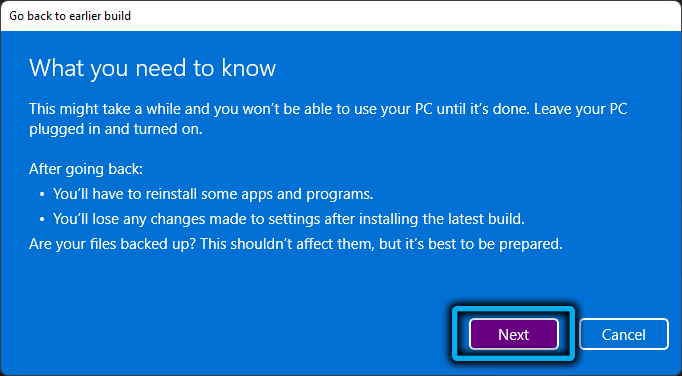
- In spet se bo odprlo opozorilno okno, v katerem vas bodo prosili, da ne nadaljujete, če se ne spomnite gesla iz "desetine". Seveda, če ste v sistem vnesli z geslom. Kliknite "Naprej";
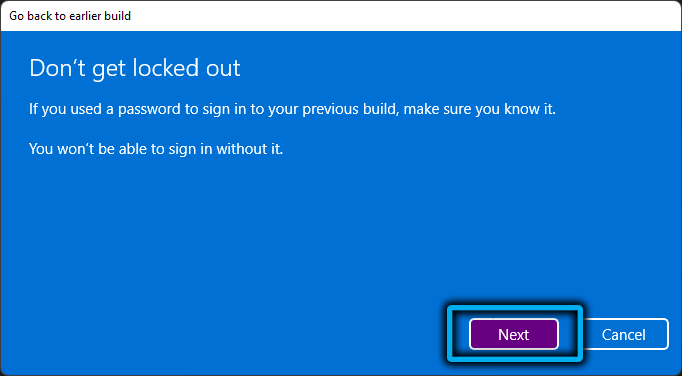
- V končnem oknu je še vedno kliknite gumb »Vrni se v prejšnjo montažo«, po katerem se bo računalnik ponovno zagnal z nadaljnjim zagonom postopka obnovitve s pomočjo podatkov iz datoteke Windows.STAR.
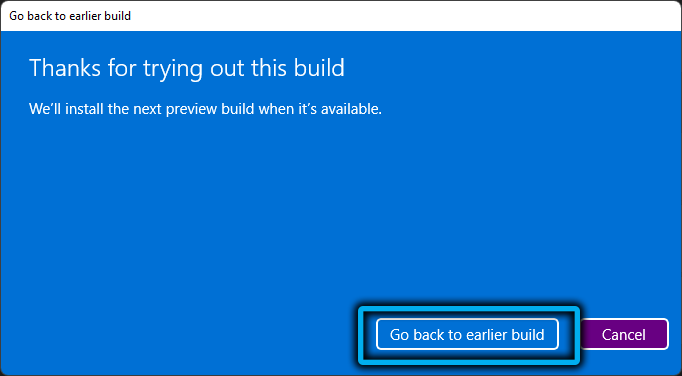
Razmere je možno, ko povratek ni bil uspeh zaradi neke napake v tem primeru, poskusite se vrniti v Windows 10 v istem algoritmu, v primeru neuspeha pa najverjetneje namestiti "deset deset "Iz nakladalnega medija.
Upoštevajte, da če ste sami izbrisali okna.Stari, na primer, zaradi pomanjkanja prostora na sistemskem disku ali razdelku, se bo zgoraj opisan postopek zagotovo končal neuspešno.
Pomembno. Tudi če se je vrnitev uspešno zgodil, se bo vaš računalnik še vedno registriral z Windows Insider. S praktičnega vidika to pomeni, da lahko kadar koli, ko pride ta posodobitev. V nastavitvah lahko preprečite samodejno selitev v starejšo različico tako, da prepovedujete kakršne koli posodobitve sistema.Kako razširiti testiranje do 60 dni
Če se preskus 10 -dnevno konča, ne bo deloval od Windows 11 do 10 - gumb "nazaj" v nastavitvah bo izginil.
Če torej potrebujete več časa, da razumete, ali boste ostali v vodilnem sistemu ali se vrnili k zasnovani možnosti, lahko podaljšate testno obdobje. To je narejeno na naslednji način:
- Pokličite konzolo, da "izvede" kombinacijo Win+R, vnesite ukaz CMD in zaženete tolmač ukazne vrstice v imenu skrbnika, pritrdimo Ctrl+Shift in kliknemo V redu;
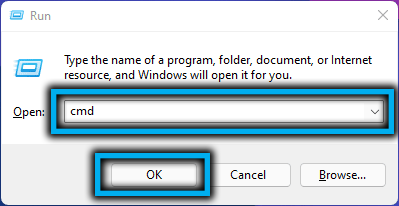
- Podobno lahko vnesete meni "Start", tako da v iskalno polje vnesete isto ekipo in v rezultatih izberete izstrelitev ukazne vrstice s privilegiji;
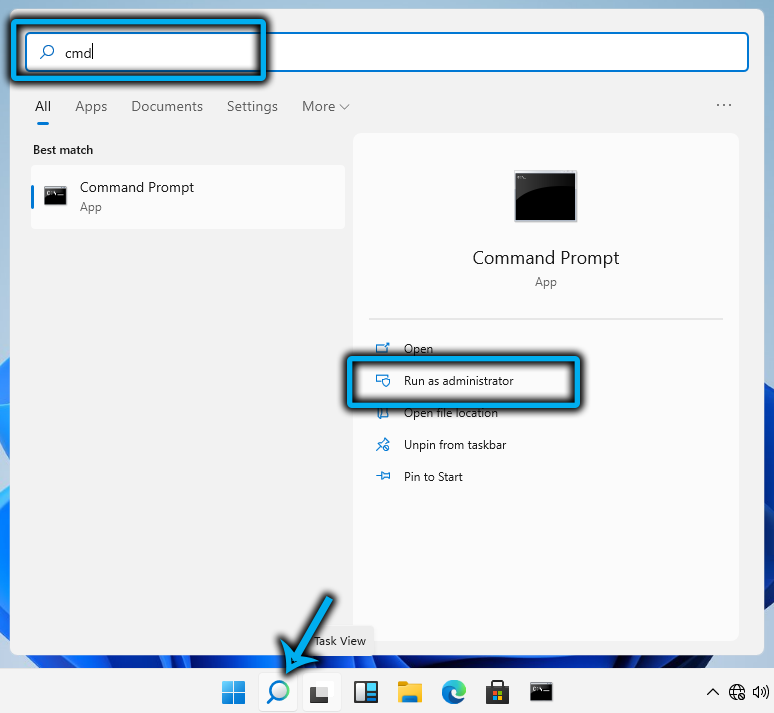
- V oknu konzole vstopimo v ukaz dism /online /get -SosuninStallWindow in zaključimo Enter s pritiskom - to je način, da ugotovimo, kaj trenutno povratno obdobje. Če je številka 10 v liniji odstranjevanja Windows, se testno obdobje še ni končalo in ga je mogoče podaljšati. Če obstaja zapis napak, ne bo uspelo vrniti, opisano zgoraj, in podaljšati obdobje vračanja;
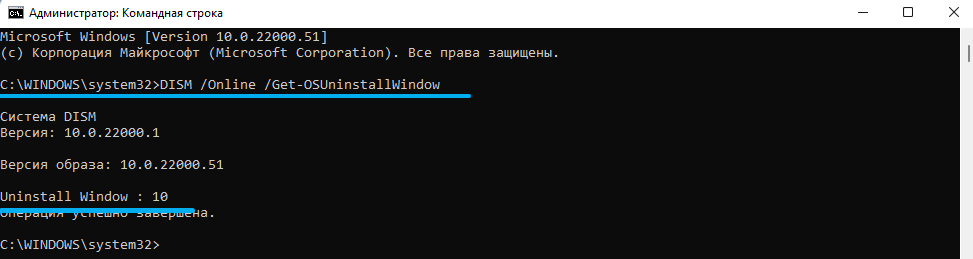
- Če želite povečati testno obdobje, pokličemo ukaz dism/online/set-sosuninstallWindow/vrednost: 60, katerega rezultat bo sporočilo o uspešnem zaključku operacije. Preverite lahko prejšnji ukaz - številko 10 je treba nadomestiti s 60.
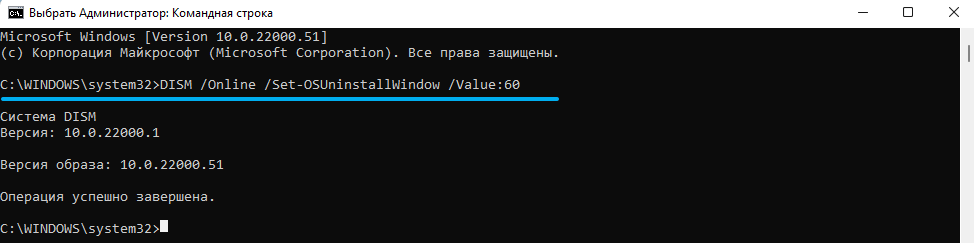
Pravzaprav je priporočljivo, da se takšno podaljšanje izvede takoj po posodobitvi na Windows 11. V celotnem obdobju dveh mesecev boste sistem kadar koli lahko vrgli nazaj z uporabo algoritma, opisanega v prejšnjem razdelku. Pod pogojem, da datoteka Windows.Stari niste odstranili.
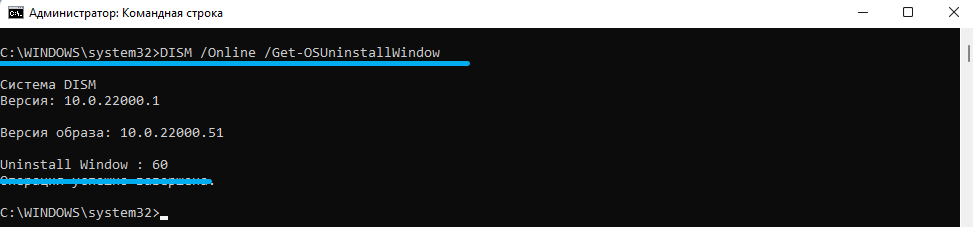
Čista namestitev
Če so vsi roki potekli ali je bila datoteka s staro različico izbrisana, je edini način, da vrnete Windows 10 z Windows 11, ki mu ni bilo všeč. Pomembno je vedeti, da bodo vsi podatki na sistemskem disku izbrisani, in če je ta disk edini ali kritično pomembne datoteke/mape shranjene na njem, jih morate kopirati v drug medij ali izvesti operacijo kopiranja rezerve.
Torej, razmislimo o koraku po koraku postopek za popolno ponovno namestitev Windows 10:
- Gremo na uradno stran nalaganja 10. različice operacijskega sistema;
- Kliknite gumb "Orodje za prenos zdaj" ("Prenesi namestitveni program");
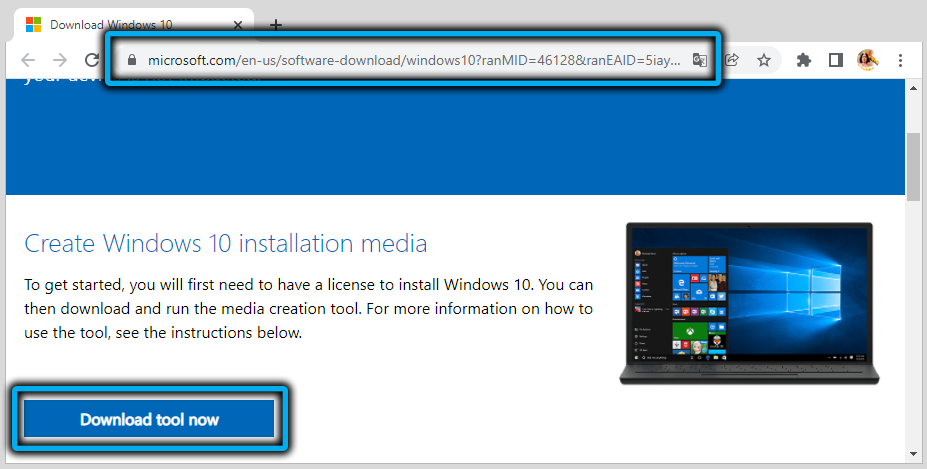
- Takoj, ko datoteka mediaCreationTool.Exe bo naložen, kliknite nanj, da se začne;
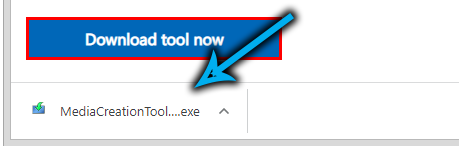
- Prikaže se standardno okno Pop -up z vprašanjem, ali omogočate, da program spremeni v računalniku - odgovorimo na pritrdilno;
- Odpre se okno s pogoji licenčne pogodbe in gumb "Sprejmi" ne bo takoj. Takoj, ko to postane mogoče, kliknite nanj;
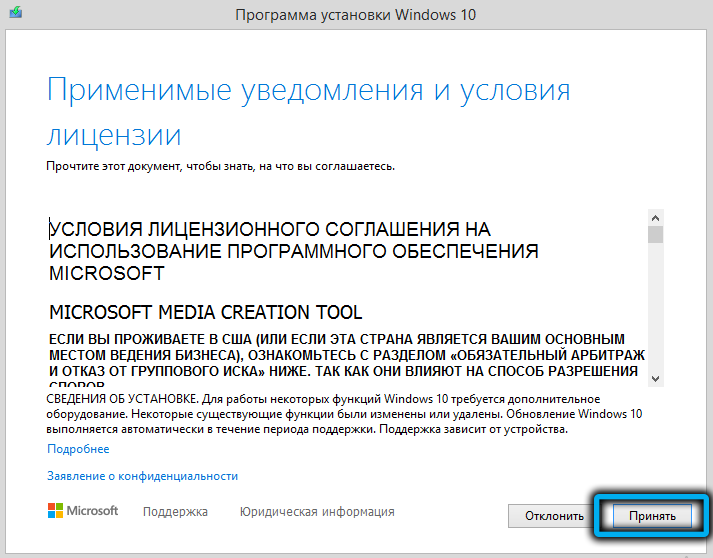
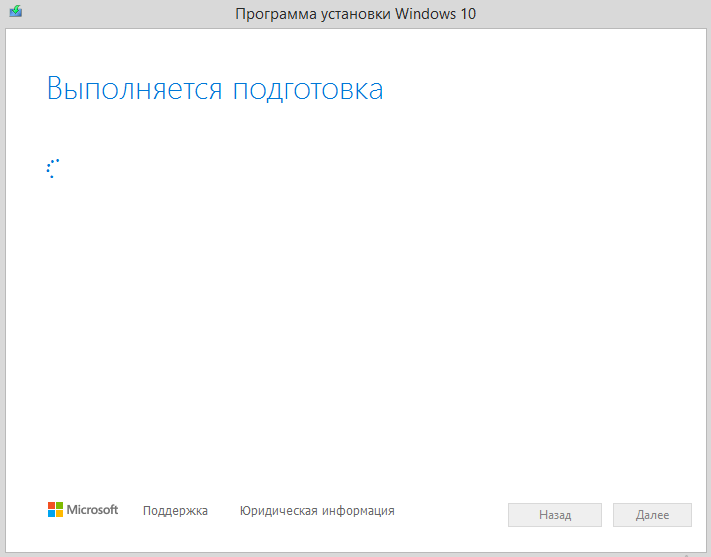
- Pripravljalni zaslon utripa nekaj sekund, v naslednjem oknu pa morate izbrati parameter "Nadgradite ta računalnik zdaj" in pritisnete naslednji gumb;
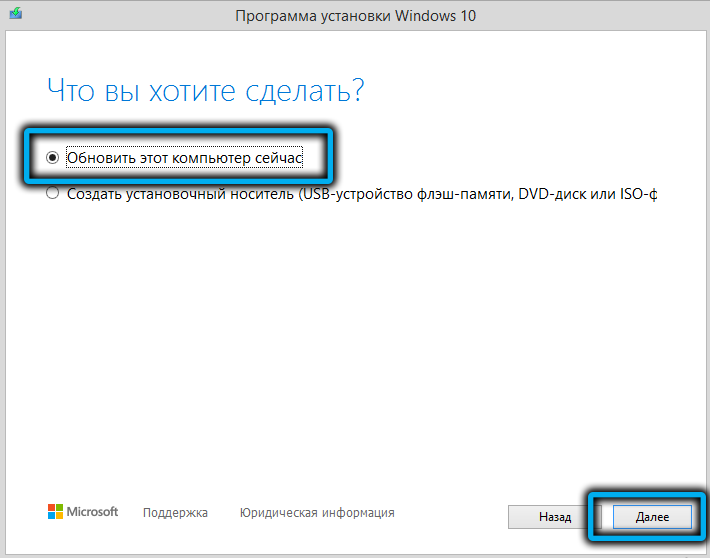
- Slika Windows 10 bo začela nalagati sliko vašega računalnika. Čas prenosa je odvisen od hitrosti interneta, trenutno lahko še vedno uporabljate računalnik;
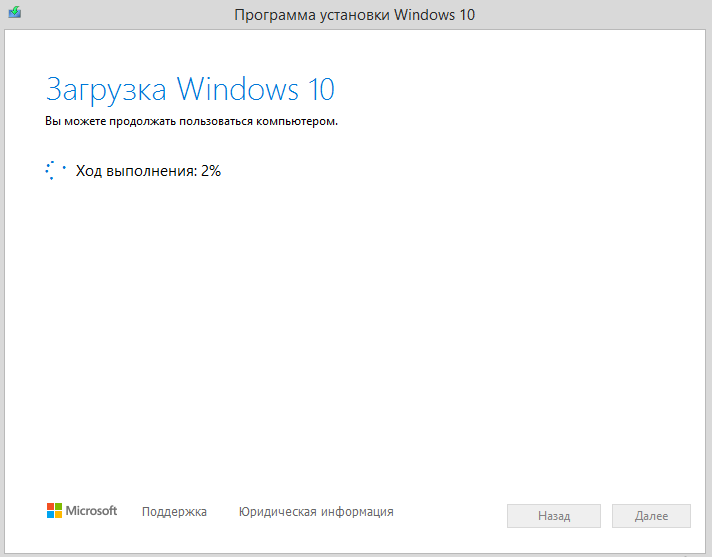
- Po zaključku obremenitve kliknite na naslednji gumb, spet sprejmemo pogoje licenčne pogodbe;
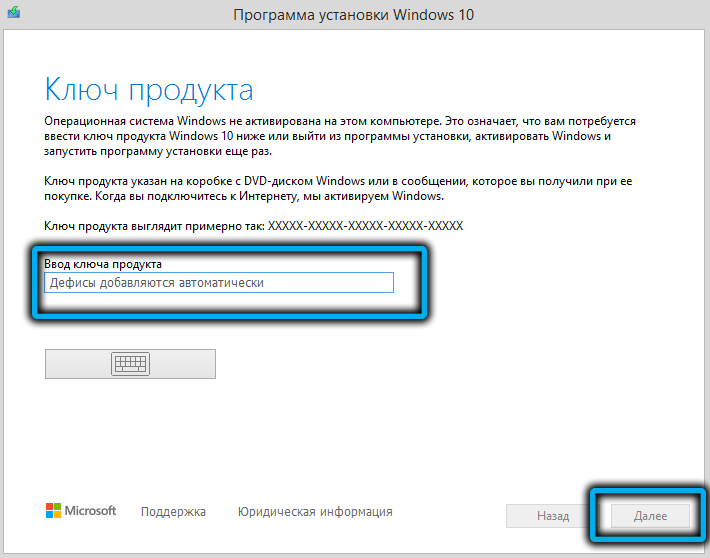
- V novem oknu smo prepričani, da je parameter nič aktiven, pritisnite naslednji gumb;
- Končno pridemo do končnega zaslona, na katerem morate pritisniti gumb za namestitev, da začnete postopek namestitve "deset". Tu ga ni mogoče preklicati.
Ko Windows 11 ne uspe 10, boste morali konfigurirati operacijski sistem na enak način kot po prvi namestitvi. To ne bo trajalo veliko časa, po katerem lahko pred povratnim povratnim korakom obnovite podatke, kopirane. In ne pozabite, da ne pozabite zavrniti posodobitve, sicer bo Windows 11 znova potrkal na vaša vrata.
Zaključek
Seveda je veliko lažje uporabljati prvo metodo v prvih 10 preskusnih dneh ali podaljšati čas vračila na dva meseca. Če vas zmede le nesmiselnost nalog, potem je situacija korektivna in smo že opisali, kako kako. Poskusite ga nastaviti, morda bo vaša želja po vrnitvi v Windows 10 izginila. Če so razlogi v resnejših težavah in ne poznate načinov, kako jih rešiti, upamo, da vam bo naše pouk pomagalo čim bolj neboleče vračilo.
- « Kako odstraniti skupinsko skupinsko skupino v sistemu Windows 11
- Kako spremeniti velikost naloge v sistemu Windows 11 »

